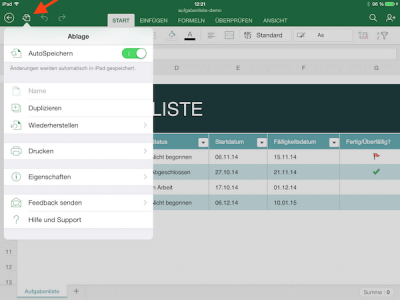Ablage Menü für Dokumente in Office 365 für iOS
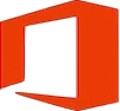 Tipps für Anfänger: Wenn Sie in iOS auf Ihrem iPad oder iPhone ein Word, Excel oder Power Point Dokument von Microsoft Office öffnen, können Sie im Menü „Ablage“ eine Reihe von grundsätzlichen Einstellungen für Ihre Dateien vornehmen. In diesem Beitrag möchte ich die einzelnen Menüeinträge zu den Einstellungen unter Office 365 für iOS zeigen. Hierüber lässt sich eine Menge steuern.
Tipps für Anfänger: Wenn Sie in iOS auf Ihrem iPad oder iPhone ein Word, Excel oder Power Point Dokument von Microsoft Office öffnen, können Sie im Menü „Ablage“ eine Reihe von grundsätzlichen Einstellungen für Ihre Dateien vornehmen. In diesem Beitrag möchte ich die einzelnen Menüeinträge zu den Einstellungen unter Office 365 für iOS zeigen. Hierüber lässt sich eine Menge steuern.
Wenn man ein Dokument auf dem iPad öffnet, findet man im Menüband direkt neben dem Zurück-Button den Menübefehl für die Ablage. Tippt man auf diesen Button, gelangt man auf alle Ablage-Einstellungen, die in Office 365 für mobile Geräte möglich sind. Die Grundeinstellungen gelten grundsätzlich für alle Apps, also Word, Excel oder Power Point.
Ganz oben im sich aufklappenden Menü sieht man den Befehl „Autospeichern“. Diese Funktion würde ich persönlich immer aktivieren, damit so schnell keine Änderungen, die man am Dokument vornimmt verloren gehen. Das iPad oder iPhone merkt sich so automatisch jede Kleinigkeit, die Sie in Ihrem Dokument bearbeitet haben.
Unter „Name“ vergibt man neu erstellten Dokumenten einen Dateinamen. Wurde der Dateiname bereits vergeben, ist der Menüeintrag ausgegraut.
Der Befehl „Duplizieren“ hilft weiter, um die gerade geöffnete Datei als Kopie zu erstellen und das Dokument dann unter einem anderen Namen zu speichern. Dieser Menübefehl ist sozusagen der Ersatz für das bekannte „Speichern unter“.
Mit „Wiederherstellen“ lassen sich ältere Versionen des Office Dokuments wiederherstellen. Hier kann man sich die zuletzt geöffnete Version anzeigen lassen oder sich den Versionsverlauf online in Safari anzeigen lassen.
Der nächste Eintrag führt zum Druckbefehl. Wer einen airprintfähigen Drucker sein eigen nennt, kann vom iPad oder iPhone aus seine Datei über WLAN ausdrucken.
Wenn man auf „Eigenschaften“ tippt, bekommt man Informationen über das jeweilige Office Dokument angezeigt. Hier sieht man z.B., wann das Dokument erstellt wurde, welche Dateigröße es hat oder an welchem Ort es gespeichert wurde.
Des Weiteren kann man im Ablage-Menü von Office 365 fürs das iPad oder iPhone auch ein Feedback an Microsoft senden und sich ganz unten im Ablagemenü die praktische Hilfe aufrufen, worüber man jede Menge Anleitungen für Word, Excel oder Power Point erhält.
Die nächsten Tutorials für Office Anfänger drehen sich um das Menüband in den drei Office Mobile Apps für Word, Excel und Power Point und die Profilbildeinstellung in den Office 365 Apps.